サインインするWindows 8の画像パスワードを作成する方法
Windows 8には新しいサインイン機能があります画像のパスワード。これは、写真とタッチジェスチャを使用してタッチスクリーンシステムに簡単にログインするユニークな機能です。これを設定して、サインインエクスペリエンスをよりパーソナルにする方法は次のとおりです。
Windows 8で画像のパスワードを作成する
PCでは、キーボードショートカットを使用します Windowsキー+ I [PC設定の変更]をクリックします。または、タッチスクリーンで、画面の右側からスワイプしてチャームバーを表示し、[設定]を選択すると、そこにアクセスできます。

[ユーザー]を選択し、[サインインオプション]で[画像パスワードの作成]を選択します。
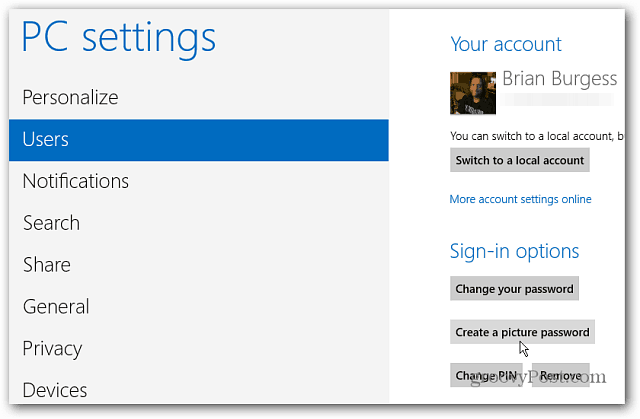
次に、アカウントのパスワードを確認し、[OK]をクリックします。
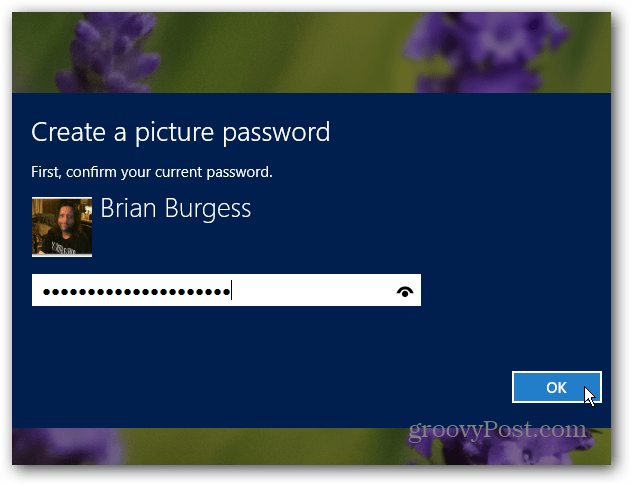
画像パスワードの簡単な説明が表示されます— [画像の選択]をクリックします。
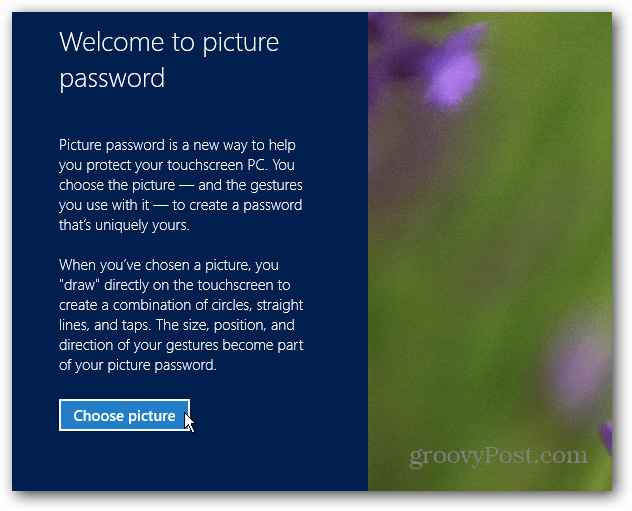
次に、コンピューターから使用する画像の場所を参照します。または、Bing、SkyDriveから写真を選択するか、カメラで使用する写真を撮ります。
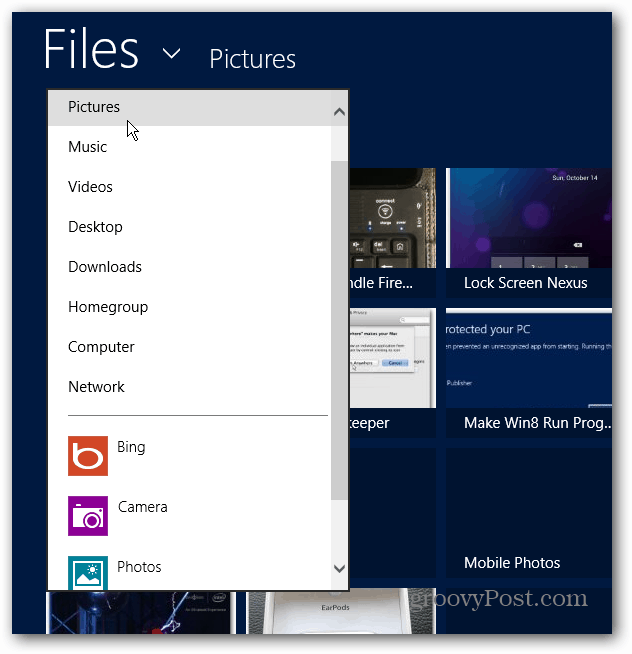
画像が選択されたので、[この画像を使用]または[別の画像を選択]をクリックします。ここでは、Windows 8 Phoneの発表から1つを選択しました。
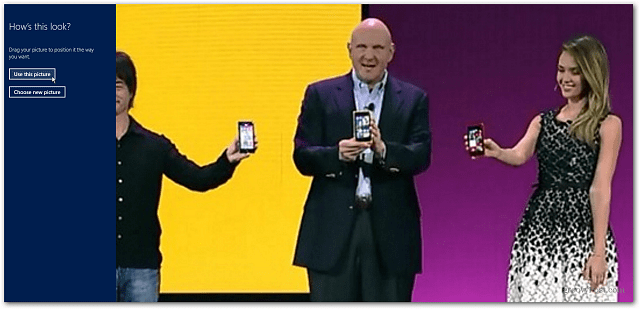
今、あなたは3つのジェスチャーを描く必要があります指で写真を撮ってください。あなたは、線、形を描くか、単に絵の3つの異なる点を打つことができます。使用できる組み合わせは無限です。ジェスチャをまったく同じ方法で2回行う必要があります。ジェスチャーを描く位置に注意してください。ジェスチャーが写真の正しい位置にない場合、ログインできません。
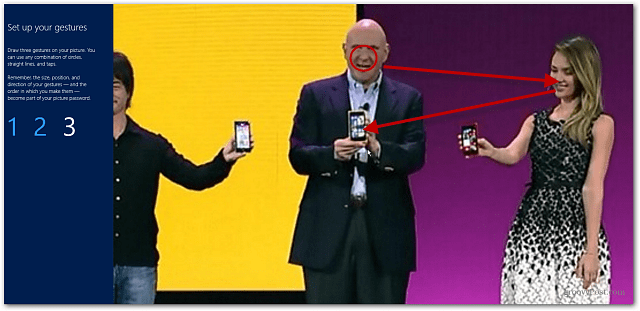
これはタブレットにログインするユニークな方法ですが、デスクトップPCでは実用的ではありませんが、ログインするために4桁のPINを設定できます。単純な写真ではあまりにも明らかなジェスチャーを使用していないことを確認してください。同時に、あまりにも複雑にしたくありません。また、画面上の指の汚れはジェスチャーを放つ可能性があります。










コメントを残す